Obs!
Tilgang til denne siden krever autorisasjon. Du kan prøve å logge på eller endre kataloger.
Tilgang til denne siden krever autorisasjon. Du kan prøve å endre kataloger.
Obs!
Integrerte apper er den anbefalte og mest funksjonsrike måten for de fleste kunder å distribuere Office-tillegg sentralt til brukere og grupper i organisasjonen.
Office-tillegg hjelper deg med å tilpasse dokumenter og effektivisere måten du får tilgang til informasjon på nettet på. Se Begynne å bruke Office-tillegget.
Når en global administrator eller Exchange-administrator distribuerer tillegg for brukere i en organisasjon, kan de slå tillegg av eller på, redigere, slette og administrere tilgang til tilleggene.
Hvis du vil ha mer informasjon om hvordan du installerer tillegg fra administrasjonssenteret, kan du se Distribuere tillegg i administrasjonssenteret.
Tilstander for tillegg
Et tillegg kan være i enten på - eller av-tilstanden .
| Tilstand | Hvordan tilstanden forekommer | Innvirkning |
|---|---|---|
|
Aktiv |
Administratoren lastet opp tillegget og tilordnet det til brukere eller grupper. |
Brukere og grupper som har fått tilordnet tillegget, kan se det i de relevante klientene. |
|
Slått av |
Administratoren slo av tillegget. |
Brukere og grupper som har fått tilordnet tillegget, har ikke lenger tilgang til det. Hvis tilstanden til tillegget endres til Aktiv, får brukerne og gruppene tilgang til det igjen. |
|
Slettet |
Administratoren slettet tillegget. |
Brukere og grupper som har fått tilordnet tillegget, har ikke lenger tilgang til det. |
Vurder å slette et tillegg hvis ingen bruker det lenger. Det kan for eksempel være fornuftig å slå av et tillegg hvis et tillegg bare brukes i bestemte tider av året.
Slette et tillegg
Du kan også slette et tillegg som ble distribuert.
Gå til siden Integrerte apper for innstillinger> i administrasjonssenteret.
Velg det distribuerte tillegget, og velg deretter Konfigurasjon-fanen .
Gå til Avanserte innstillinger-tillegg>i Konfigurasjon-ruten.
Velg tillegget fra listen på nytt.
Velg Fjern tillegg. Fjern Tillegg-knappen nederst i høyre hjørne.
Valider valgene, og velg Fjern.
Rediger tilgang til tillegg
Etter distribusjon kan administratorer også administrere brukertilgang til tillegg.
Gå til siden Integrerte apper for innstillinger> i administrasjonssenteret.
Velg det distribuerte tillegget.
Klikk rediger underHvem som har tilgang.
Lagre endringene.
Administrer nedlastinger av tillegg ved å aktivere/deaktivere Office Store på tvers av alle apper (unntatt Outlook)
Obs!
Installasjon av Outlook-tillegg administreres av en annen prosess.
Som en organisasjon vil du kanskje administrere nedlastingen av Office-tillegg fra Office Store. Dette kan brukes til å sikre at brukere i organisasjonen kan få fordelene fra alle Office-tilleggene, eller bare de organisasjonsgodkjente tilleggene kan distribueres med sentralisert distribusjon.
Slik aktiverer/deaktiverer du tilleggsanskaffelser
Gå til innstillinger for organisasjonsinnstillinger-siden> i administrasjonssenteret.
Velg apper og tjenester som eies av brukeren.
Merk av for eller fjern merket for alternativet for å tillate eller hindre brukere i å få tilgang til Office Store.
Alternativer som er tilgjengelige i ikke-pedagogiske leiere:
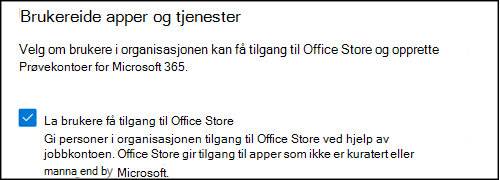
Alternativer som er tilgjengelige i utdanningsleietakere:
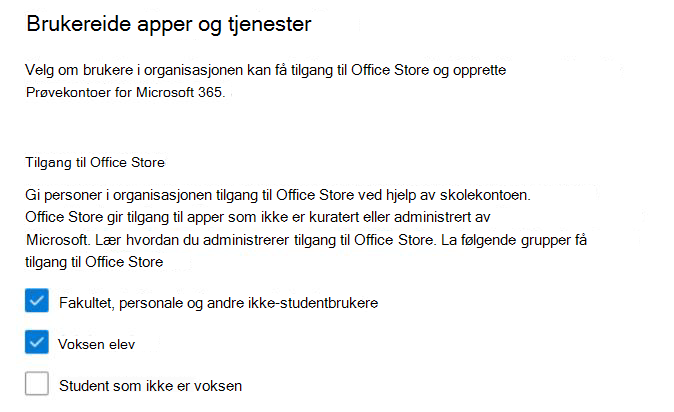
Brukerens lisensinformasjon brukes til å definere om en bruker er en lærer/ansatt eller en student sammen med aldersgruppeegenskapen for å kontrollere om studenten er en voksen eller ikke. En bruker som ikke har en opplæringslisens, er inkludert i brukergruppen fakultet, personale og andre brukere som ikke er studenter .
Obs!
Hvis du vil ha mer informasjon, kan du se:
Dette kontrollerer alle brukernes mulighet til å skaffe seg følgende tillegg fra butikken.
- Tillegg for Word, Excel og PowerPoint 2016:
- Windows
- Mac
- Office
- Tillegg i Microsoft 365
Når du deaktiverer tilgangen til Office Store, vil en bruker som prøver å få tilgang til butikken, se følgende melding: Office Store er ikke tilgjengelig. Organisasjonen har dessverre deaktivert tilgang til Office Store. Kontakt systemansvarlig for å få tilgang til butikken.
Obs!
Anskaffelser kan fremdeles være mulig fra AppSource, men brukeren vil ikke kunne starte eller bruke tillegget i klienten. Dette hindrer ikke en administrator fra å bruke Sentralisert distribusjon til å tilordne et tillegg fra Office Store.
Støtte for å aktivere/deaktivere Office Store er tilgjengelig i følgende versjoner:
Windows: 16.0.9001 – for øyeblikket tilgjengelig.
Mac: 16.10.18011401 - for øyeblikket tilgjengelig.
iOS: 2.9.18010804 - for øyeblikket tilgjengelig.
Internett – for øyeblikket tilgjengelig.
Hvis du vil hindre at en bruker logger på med en Microsoft-konto, kan du begrense pålogging til å bruke bare organisasjonskontoen. Hvis du vil ha mer informasjon, kan du se Identitet, godkjenning og autorisasjon i Office 2016.
Obs!
Hvis du hindrer brukere i å få tilgang til Office Store, hindrer du dem også i å sidelaste Office-tillegg for testing fra en delt nettverksressurs.
Mer om sluttbrukeropplevelsen med tillegg
Når du distribuerer et tillegg, kan sluttbrukerne begynne å bruke det i Office-programmene sine. Tillegget vises på alle plattformer som tillegget støtter. Se Begynne å bruke Office-tillegget.
Hvis tillegget støtter tilleggskommandoer, vises kommandoene på båndet. I følgende eksempel vises kommandoen Søk etter sitat for Sitater -tillegget.
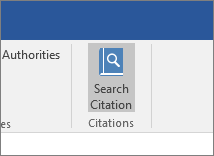
Hvis det distribuerte tillegget ikke støtter tilleggskommandoer, eller du ønsker å vise alle distribuerte tillegg, kan du vise dem via Mine tillegg.
I Word 2016, Excel 2016 eller PowerPoint 2016
Velg Sett inn > mine tillegg.
Velg fanen Behandlet av administrator i vinduet for Office-tillegg.
Dobbeltklikk tillegget du distribuerte tidligere (i dette eksemplet Sitater).
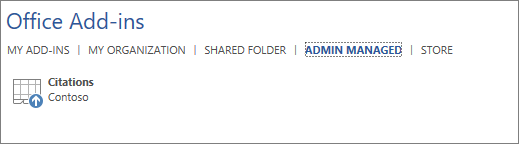
I Outlook
Velg Hent tillegg på Hjem-båndet.

Velg Administratoradministrert i venstre navigasjon.